如何將數據從 Dropbox 傳輸和同步到 Google Drive?
已發表: 2020-12-14雲存儲不再是可選的; 它已成為當今用戶必不可少的。 隨著筆記本電腦、移動電話和其他數字設備在商業和個人用途中的應用不斷增加,數字數據量也在不斷增加。 因此,在過去幾年中,關於保存數字數據和雲存儲選項的觀點發生了重大變化。 它可以幫助用戶隨時隨地訪問他們計算機上的數據。 如今,您可能會在雲存儲市場遇到幾個新進入者,但他們與 Google Drive 和 Dropbox 等老牌玩家直接競爭。
Dropbox 和 Google Drive 都是極其著名的雲存儲驅動器,有時似乎很難在兩者之間做出選擇。 這兩種驅動器都有自己的特點,因此選擇取決於用戶正在尋找的功能。 有時,用戶同時在多個平台上擁有帳戶。 但是,將數據存儲在不同的平台上可能難以跟踪、管理和記住。 因此,最好將所有數據移動到一個雲平台上。
在雲驅動器之間遷移數據時,尤其是從 Dropbox 到 Google Drive 時,用戶面臨著一些挑戰。 最常見的問題之一是如何在不丟失任何數據的情況下在這兩個驅動器之間傳輸數據。 另一個常見問題是如何同步 Dropbox 和 Google Drive。 好吧,有多種工具可用於將數據從 Dropbox 同步和遷移到 Google Drive。 以下是最流行的方法列表。 您可以瀏覽所有工具,了解它們的功能,然後決定哪一個是最適合您的選擇。
- 將數據從 Dropbox 傳輸和同步到 Google 雲端硬盤
- 1. Cloudsfer
- 2. 多雲
- 3.萬興 InClowdz
- 4.云總部
- 最後的想法
將數據從 Dropbox 傳輸和同步到 Google 雲端硬盤
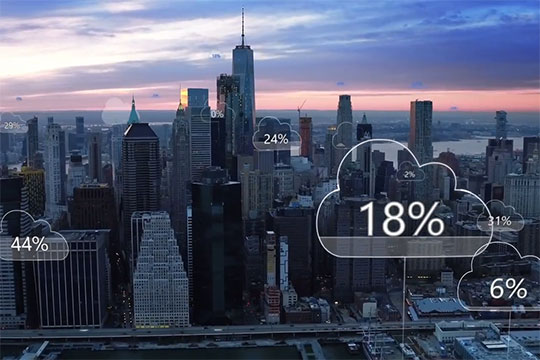
使用以下任何一種方式將您的文件和文件夾從 Dropbox 共享到 Google Drive –
為您推薦:關於如何選擇合適的雲計算平台的 5 個基本技巧。
1. Cloudsfer
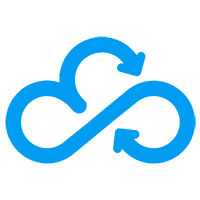
Cloudsfer 由 Tzunami 提供支持,是一家本地到雲傳輸和雲到雲遷移解決方案提供商。 它提供了一個完全受支持的解決方案,可以輕鬆地將內容從 Dropbox 遷移到 Google Drive。 它還允許用戶將 Dropbox 同步到 Google Drive。 Cloudsfer 安全、快速,並提供各種雲系統之間的平滑遷移。 要使用 Cloudsfer 進行傳輸,用戶首先需要向他們註冊。 接下來,選擇要在 Dropbox 上轉移的所需帳戶。 之後,選擇 Google 雲端硬盤上的目標目的地。 開始遷移過程,讓 Cloudsfer 完成剩下的工作。
Cloudsfer 的特點包括:
- 可用於遷移所有類型的文件。
- 遷移 Dropbox 上的安全性和權限。
- 保留修改日期。
- 允許管理員遷移子帳戶。
- 支持批量用戶遷移。
- 如果由於任何原因在中間停止,則恢復遷移過程。
- 遷移可以安排在以後。
Cloudsfer 幫助用戶遷移內容並將 Dropbox 同步到 Google Drive,只需點擊幾下。 用戶可以選擇基本數據量的免費試用或選擇 25 美元/20GB 起的高級套餐。
2. 多雲

MultCloud 是一種流行的工具,用於在單個應用程序中管理和傳輸多個雲文件。 這是一個免費的應用程序,允許在一個屋簷下管理多個雲中存在的在線文件。 MultCloud 可用於連接所有云驅動器或將文件從一個云同步或傳輸到另一個雲。 可以上傳、剪切、複製、下載、重命名文件等。
MultCloud 的特點包括:
- 即使瀏覽器關閉或計算機關閉,傳輸過程也會繼續。
- 設置定期在 Dropbox 和 Google Drive 之間同步數據的選項。
- 易於管理且完全免費。
- 過濾系統允許用戶複製具有特定擴展名的文件。
- 允許傳輸選定的文件夾。
- 傳輸完成後從源刪除文件的選項。
要使用 MultCloud,用戶可以創建一個帳戶,或者如果不想創建帳戶,只需單擊“無需註冊即可體驗”。 接下來,他們需要將他們的 Dropbox 和 Google Drive 帳戶添加到 MultCloud。 下一步是在兩個雲驅動器之間創建一個雲傳輸任務,然後單擊立即傳輸按鈕。 該過程完成後,您可以在 Google Drive 中查看傳輸的文件。 如果有很多文件需要移動,您可以關閉計算機,因為 MultCloud 支持離線傳輸。

您可能喜歡: 2020 年將關注的 10 大快速增長的 SaaS 應用程序。
3.萬興 InClowdz

Wondershare InClowdz 是用於雲之間數據遷移和管理的專用解決方案。 它允許用戶使用單一解決方案管理他們所有的雲存儲。 Wondershare InClowdz 受歡迎的主要原因之一是它對數據安全的重視。 該工具提供了無縫的雲遷移體驗,使用戶無需在 Dropbox 和 Google Drive 之間手動複製粘貼數據。 只需單擊一下即可將文件從 Dropbox 傳輸到 Google 雲端硬盤。 它還允許同步這兩個雲驅動器,以確保您的數據始終得到備份。
Wondershare InClowdz 的特點:
- 允許兩個驅動器之間的無限數據。
- 輕鬆的雲管理,因為所有帳戶都存在於一個地方。
- 無需記住多個帳戶詳細信息和密碼。
- 具有競爭力價格的多種定價計劃。
- 免費計劃允許管理 5 個雲帳戶,但不提供同步功能。
- 要獲得全面的功能,請在月度、季度和年度計劃之間進行選擇。
要在 Dropbox 和 Google Drive 之間傳輸文件,請先在您的 PC 上安裝 Wondershare InClowdz 軟件。 創建一個帳戶或使用您現有的帳戶註冊。 在左側面板上,您會找到選項——遷移、同步和管理。 通過單擊添加雲驅動器來添加帳戶。 添加您的 Dropbox 和 Google 雲端硬盤帳戶。 在開始遷移過程之前,您需要對這兩個帳戶進行授權。 現在選擇需要遷移的文件並選擇 Google Drive 上的目標文件夾以開始該過程。 要同步這兩個帳戶,請在授權源帳戶和目標帳戶後選擇左側面板上的同步選項。 要了解有關如何使用 Wondershare InClowdz 將 Dropbox 與 Google Drive 同步的更多信息,您可以閱讀他們的詳細文章。
4.云總部

人們經常看到個人使用多個雲平台來存儲他們的個人或專業數據。 但是,在多個平台上擁有數據會帶來一些問題和風險。 擁有一個主要的雲平台總是更好,這需要從其他平台移動大量數據。 CloudHQ 提供了將數據從 Dropbox 和其他平台遷移和同步到 Google G Suite 的解決方案。 它提供可靠且快速的遷移解決方案,不會對業務造成任何中斷。
云總部的特點:
- 確保數據和元數據的遷移。
- 遷移有關有權訪問文件夾和訪問級別的成員的信息。
- 遷移是連續實時發生的。
- 保持同步歷史。
要從 Dropbox 遷移到 G Suite,您需要擁有一個 CloudHQ 帳戶。 登錄後,轉到同步嚮導。 單擊 Dropbox 圖標。 如果您有一個已配置的 Dropbox 帳戶,它將出現在那裡。 如果沒有,請添加您的 Dropbox 帳戶並授權 CloudHQ。 選擇需要遷移的文件夾或帳戶。 接下來單擊 Google 雲端硬盤圖標。 與之前類似,如果存在已配置的帳戶,它將出現在此處,否則您需要配置一個帳戶。 選擇 Google 雲端硬盤上的目標文件夾,然後單擊“切換到單向同步”按鈕。 您還可以使用“持續同步”選項確保持續同步。
您可能還喜歡:您可以考慮使用的 9 款出色的文檔編輯軟件。
最後的想法
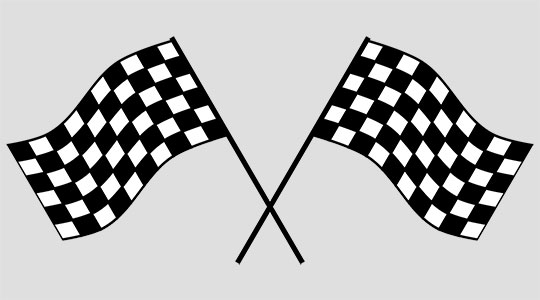
作為用戶,您可能想知道既然可以直接從 Dropbox 傳輸數據,為什麼還需要雲遷移解決方案。 那麼,當您嘗試直接方法時,您必須從 Dropbox 下載系統上的全部數據,然後將其上傳到 Google Drive。
這個過程是乏味和耗時的。 此外,當有大量數據時,下載和上傳需要良好的互聯網連接。 如果由於任何原因該過程在中間停止,則很難跟踪哪些文件已傳輸以及哪些文件剩餘。 您需要手動驗證每個文件夾。 下載和上傳所需的時間取決於文件的大小和互聯網速度。 此外,無法使用手動方法同步 Dropbox 和 Google Drive。
通過使用上述任何解決方案來傳輸和同步數據,您可以輕鬆完成該過程。 您不必擔心數據完整性和安全性,因為這些工具非常可靠並且需要每個帳戶的授權。 上述每個工具都易於使用。 您可以快速移動 GB 和 TB 的數據; 您只需要按照這些步驟操作即可。 根據數據量和使用頻率,您可以在免費和付費工具以及訂閱計劃之間進行選擇。 做一個聰明的雲盤用戶! 選擇一個有效的解決方案來傳輸數據並同步您的 Dropbox 和 Google Drive 帳戶。
